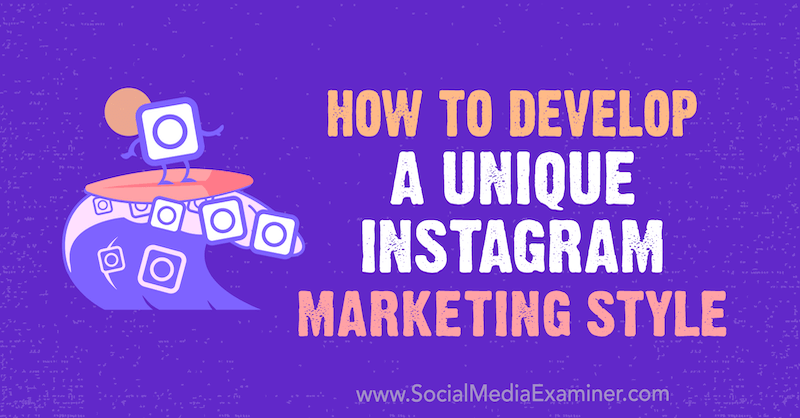Kaip pridėti žymas nuotraukose ir dokumentuose „Windows 10“
"Windows 10 / / March 17, 2020
Paskutinį kartą atnaujinta
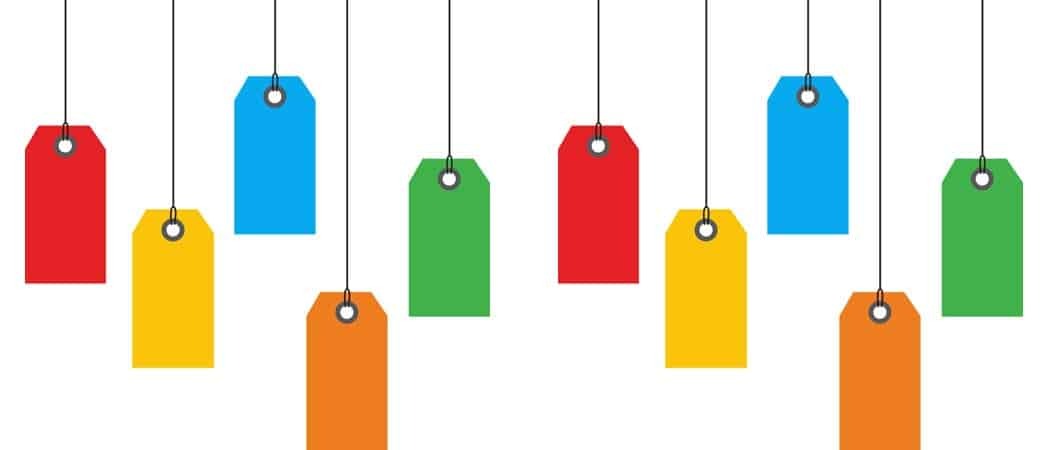
Pažymėję failus „Windows 10“, pridedami atitinkami aprašymai, kurie daro dokumentus, nuotraukas ir kitus duomenų tipus prieinamesnius.
Žymos gali padėti lengviau rasti ir atrasti aktualią informaciją sistemoje „Windows 10“. Žymos, dar žinomos kaip metaduomenys, pateikia failo struktūros ar informacijos aprašą. Pvz., Kai „Facebook“ pažymite kažkieno veidą, tai yra metaduomenys darbe. Netgi čia, „groovyPost“, mes naudojame žymas, kad padėtume atpažinti savo straipsnius.
Operacinės sistemos, tokios kaip „Apple“ „macOS“, žymėjimą žymėjo jau daugelį metų, o „Microsoft“ pirmą kartą įtraukė ją į „Windows Vista“ operacinę sistemą. Turėdami didžiulį informacijos kiekį, kurį saugome savo kompiuteriuose, galime padaryti jį ieškomą dar daug, kad padėtume sutaupyti laiko ir būtų produktyvesni. Taigi, panagrinėsime, kaip galite naudoti žymas, kad padėtumėte atpažinti savo dokumentus, nuotraukas ir kitus failus.
Kaip pridėti žymas prie failų „Windows 10“
Dėl bet kokios priežasties atrodo, kad „Microsoft“ palaidojo žymėjimo duomenis „Windows 10“, ypač palyginti su ankstesnėmis „Windows“ versijomis. Nesvarbu, ar dėl to, kad vartotojai nepakankamai išnaudojami, ar dėl perėjimo prie labiau į internetą orientuotos patirties, žymėjimas atrodo mažiau pastebimas nei buvo „Windows 7“ ir „Windows Vista“. Nepaisant to, jis vis dar yra. Taigi, pažiūrėkime.
Pirmiausia paleiskite „File Explorer“ užduočių juostoje arba meniu Pradėti, atidarykite aplanką Dokumentai arba ten, kur saugote failus. Spustelėkite skirtuką Rodymas, tada perjunkite detalių sritį.
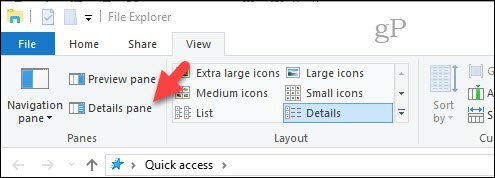
Dabar galite pastebėti ką nors kita apie tai, kaip „Windows 10“ leidžia žymėti failus. Ne visi failai ar failų formatai sistemoje „Windows 10“ parodys galimybę juos pažymėti. Pvz., Du žemiau pateikti vaizdai yra vienodi, tačiau tik JPEG formos atvaizdas leis jums pridėti žymas. Taigi, to turėtumėte atsiminti.
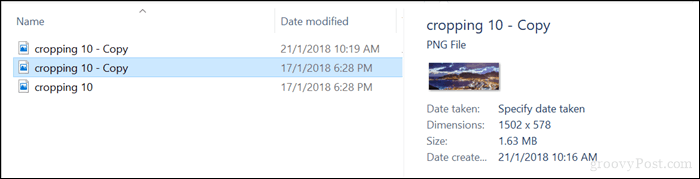
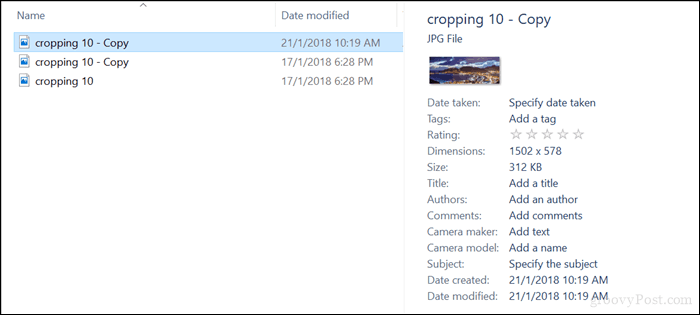
Kai nustatysite, ar galite pažymėti failą, taip pat turite nustatyti, ką turėtumėte naudoti savo žymoms. Kad jos būtų veiksmingos, žymos turi būti aprašomosios, tačiau paprastos. Pvz., Paplūdimio nuotraukoje gali būti naudojami tokie aprašymai kaip vieta (Rio), data (1998), nuotraukose esantys žmonės (Marija, Jonas, Suzy), įvykis (karnavalas). Nepamirškite atskirti kiekvieno žodžio kableliu. Tai labai padės ieškant. Įvedę žymas spustelėkite Išsaugoti.
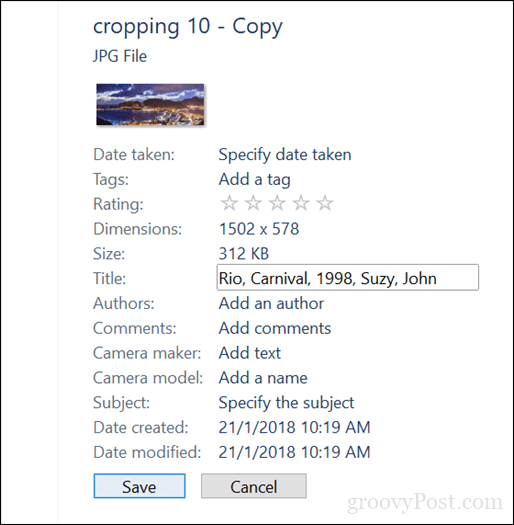
Kai atliksite paieškos užklausą, jūsų rezultatai bus tikslesni ir greitesni.
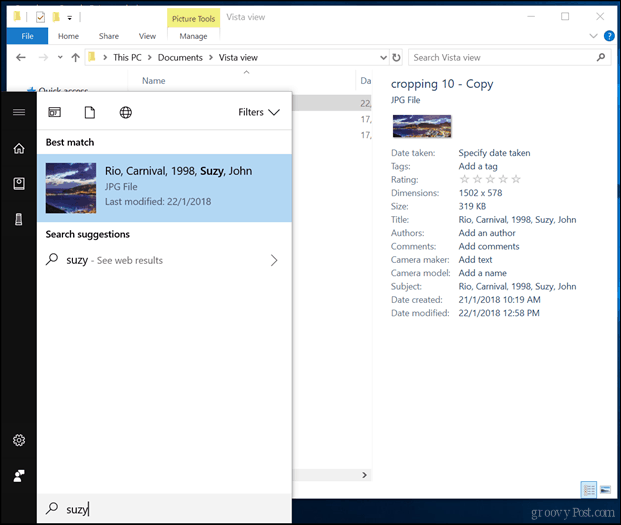
Kitų tipų failų žymėjimas - „Microsoft Office“ dokumentai ir PDF rinkmenos
Kaip jau minėjau anksčiau, ne visi failų formatai leidžia žymėti. Kai kurios programos leidžia jums pridėti žymas tik pačioje programoje. Paimkite, pavyzdžiui, „Microsoft Office“ failus; Tai yra failai, kuriuos greičiausiai norite pažymėti, kad juos būtų lengviau rasti ir nurodyti, kai jums jų reikia.
„Word“ ar kitose „Office“ programose spustelėkite Failas> Informacija. Skiltyje Ypatybės spustelėkite laukelį Žymos, tada įveskite atitinkamas žymas.
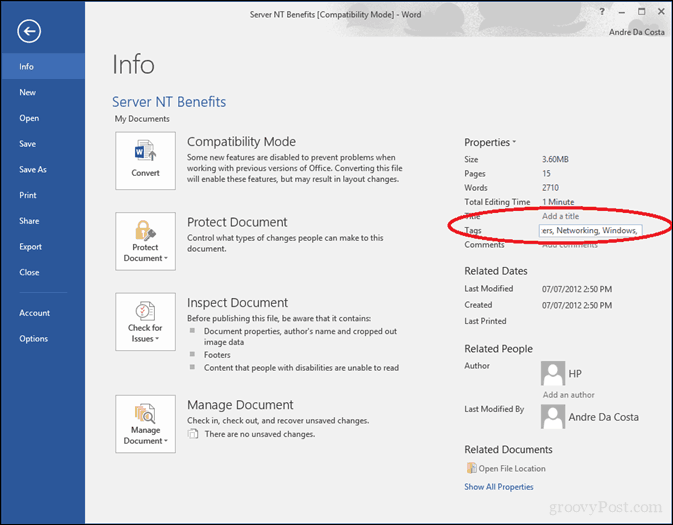
PDF failuose nėra galimybės pridėti žymų, tačiau tai galite išspręsti naudodamiesi trečiųjų šalių sprendimais. Vienas geriausių, kurį radau, yra Rinkmenos meta „CodePlex“. Įdiegus failų metaduomenis, „File Explorer“ yra įjungiamos šios parinktys bet kokio tipo failams - net pagrindiniams tekstiniams failams. Tai yra tik 1,7 MB.
- Leiskite naudoti „File Meta“, kai jau yra įdiegta nuosavybės tvarkyklė. Esamas nuosavybės tvarkyklė naudojama esamiems metaduomenims skaityti, tačiau visos naujos ar atnaujintos metaduomenų nuosavybės vertės yra įrašomos į alternatyvią srauto saugyklą, kurią naudoja „File Meta“.
- Esamos peržiūros skydelio ir informacijos ypatybės naudojamos kaip atskaitos taškas, prie kurio galima pridėti bet kurias kitas pageidaujamas ypatybes. Prieš naudodamiesi šia funkcija, rekomenduoju perskaityti „File Meta Association“ tvarkyklės funkciją, kad įsitikintumėte, jog tiksliai suprantate, kas nutiks, ir kaip priversti ją naudoti jus.
- Palaikykite savybių, rodomų informacijos patarime, konfigūraciją, rodomą pelės žymeklį virš failo naršyklėje.
- Pateikite komandų eilutės palaikymą „File Meta Association Manager“ galimybėms.
- Palaikykite 32 bitų programos prieigą prie „File Meta“ nuosavybės verčių 64 bitų sistemose. Dažniausiai paveikiama programa yra „Office“.Šaltinis
Nustatę „File Meta“, „File Explorer“ bus įgalinti kitų failų formatų, tokių kaip PDF ir tekstiniai failai, žymėjimas.
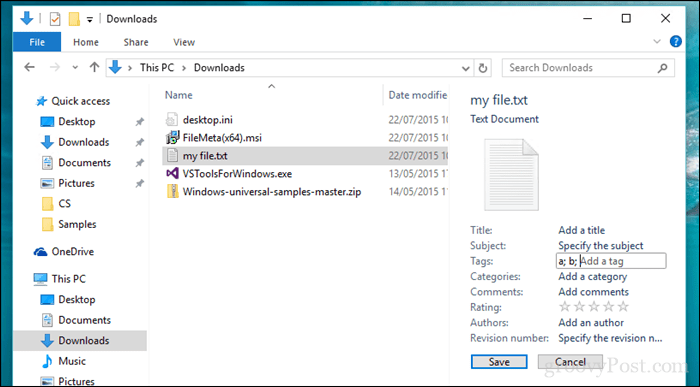
Sukūrę gerą sistemą, žymėjimas gali padėti rasti failus jūsų kompiuteryje.
Ar žinojai apie žymėjimą sistemoje „Windows“? Jei ne, praneškite mums, ar jums tai buvo naudinga ieškant failų.